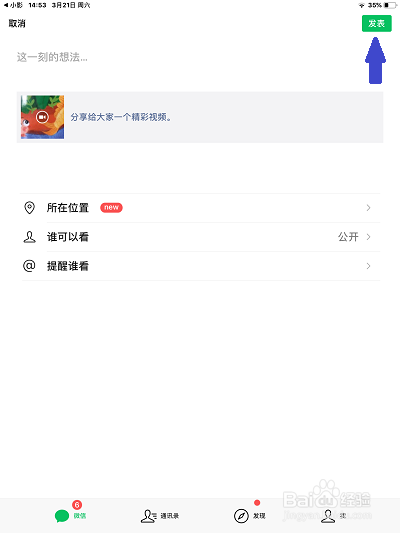1、首先我们用手机的相机录个视频。
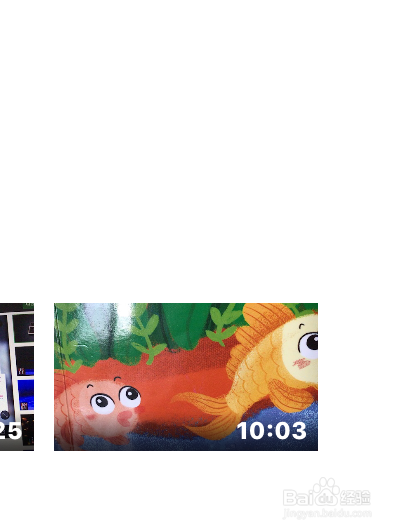
2、打开”小影“App。
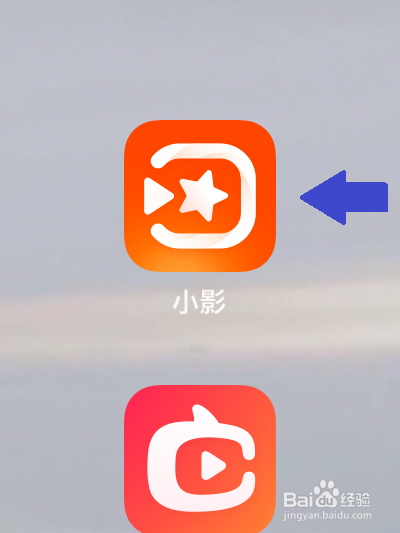
3、点击”视频剪辑“。
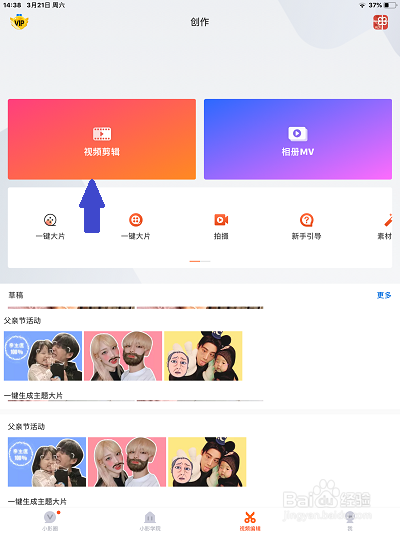
4、勾选待发布的视频,点击右上角”下一步“。
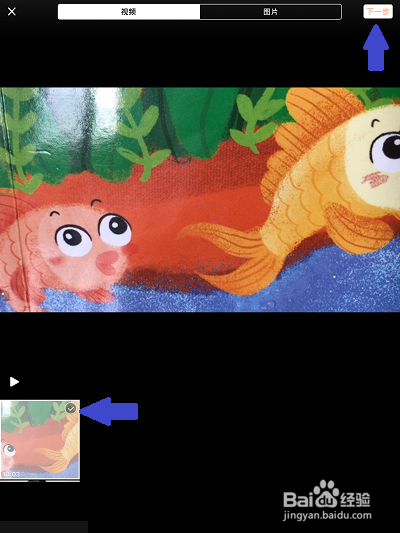
5、向左或向右拉动小圆点剪切视频,然后按右上角”下一步“。

6、点击”滤镜“,开始选择滤镜模式。
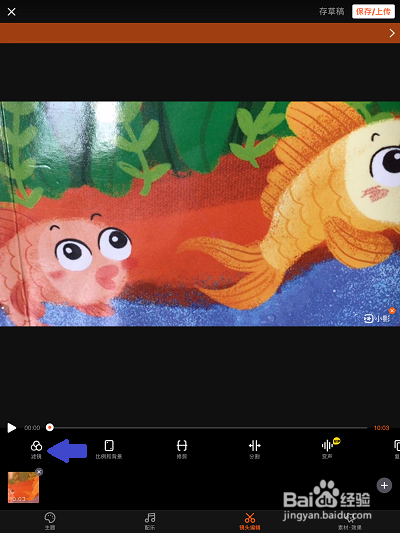
7、按自己的喜好,点击对应的”滤镜“模式,再点击右下角的”V“图标。
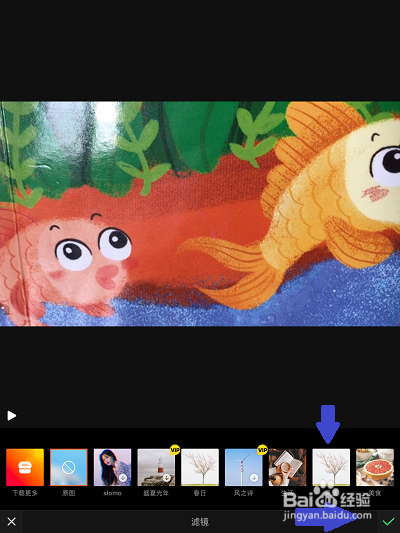
8、点击右上角的”保存/上传“。
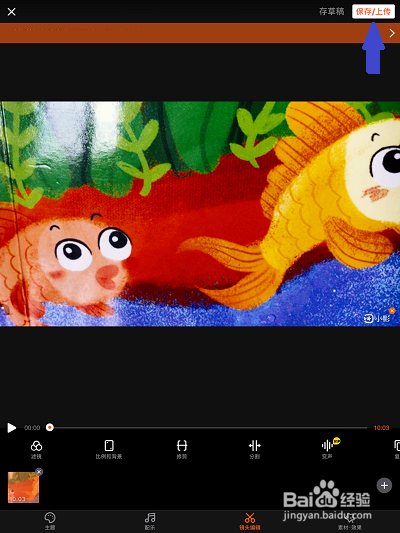
9、点击”发布“。
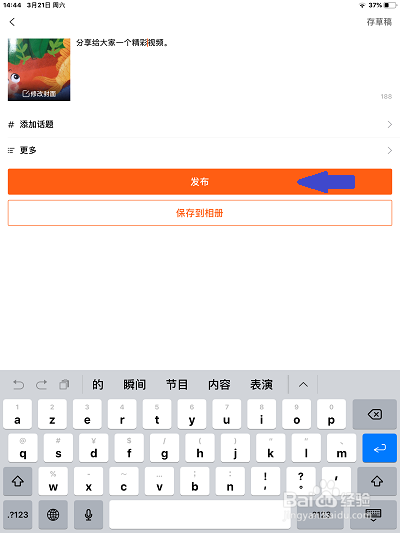
10、点击”谁可以看“设置观看人员的权限。

11、点击”普通480P“或”高清720P“选择视频清晰度。
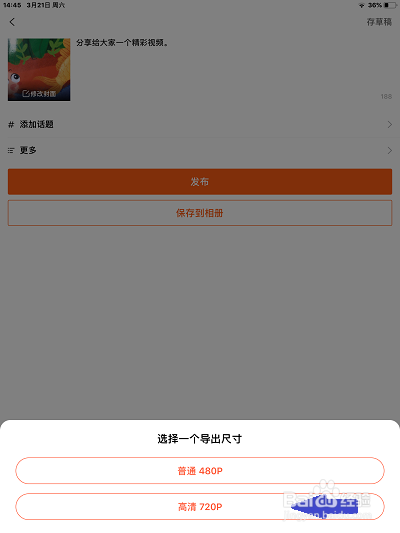
12、点击”朋友圈“的图标。
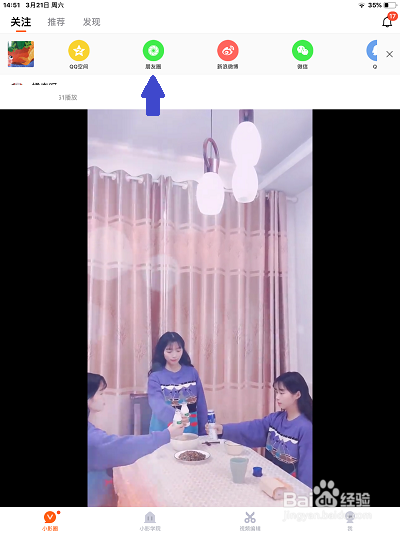
13、写好内容描述,点击”发布“就可以在朋友圈看到了。